win7减肥——转移winsxs文件夹
Win7太大咋办,这样整整就行啦

888888888888888888888888888888888888888 8888888888888888888888888888888888888888888 8888888888888888888888888888888888888888888 1.删除休眠文件“以管理员身份运行,所有程序→附件→命令提示符”,右击选择“以管理员身份运行”,进入命令提示符后,手工输入“powercfg -h off” 这是干什么的,木星人也会知道……(该文件在C盘根目录为隐藏的系统文件,隐藏的这个hiberfil.sys文件大小正好和自己的物理内存是一致的。
安全删除休眠文件方法,一是所有程序-附件-管理员身份打开命令提示符,输入(直接粘贴过去也行),powercfg -h off,回车,即直接删除。
二是运行磁盘清理,如有休眠文件,勾选予以清理。
)2.关闭系统保护计算机右键属性——高级管理设置——系统保护3.转移虚拟内存计算机右键属性——高级管理设置——高级——性能-设置-高级-更改4.转移“用户的文件”桌面双击Administrator(用户文件夹)文件夹,在这里推荐转移4个系统文件夹桌面,收藏夹,我的桌面,我的文档。
右键要转移的项目属性——位置X:\Users\Administrator 即可减肥攻略(删文件不删功能、简化优化系统不简优化性能)不浪费口水,直接放有效地址1.C:\Windows\Web\Wall*** (Windows自带墙纸)推荐转移2.C:\Windows\System32\DriverStore\FileRepository下搜索输入ati*.inf (14.6M) nv*.inf(94.9M) (A卡用户删N、N卡用户删A,- -|||)搜索输入mdm*.inf (21.6M) 现在早已没人用的东西删搜索输入prn*.inf (781M) prn开头的全部都是打印机驱动,相信大多数人都是用不上的。
win7瘦身

10.C:\ProgramData
一些程序安装时会放一些文件到这里面,看需要删除,
里面的安装文件exe、msi,可以删除,但是有些是软件运行时需要的文件,不能乱删。
11.C:\Program Files\Microsoft Games
3、把D:\win7\sources下的boot.win复制到C盘刚建的sources文件夹
4、用管理员身份运行cmd,然后输入c:\boot\bootsect.exe/nt60 c: 提示successful(即成功了!)
5、关闭cmd窗口重启计算机,自动进入安装界面,选择安装语言,同时选择适合自己的时间和货币显示种类及键盘和输入方式
3、选择左下角修复计算机(自动搜索系统,提示加载驱动或关闭,选择关闭进入修复选项)
4、选择最后一项命令修复,在命令框输入“D:\win7\sources\setup.exe“(不带引号),开始安装
5、选择安装语言、格式化C盘 (即使C盘原本没有系统此法也可行)
三、XP系统下全新安装windows 7:
meout设置为“4000”;
去掉菜单延迟
去掉菜单弹出时的延迟,可以在一定程度上加快window7。要修改的键值位置在
“HKEY_CURRENT_USERControl PanelDesktop”。修改其下的“MenuShowDelay”键,把
默认的400修改为0,按F5刷新注册表 重启即可生效。
3)在右边“EnablePrefetcher”主键,把它的默认值由3改为0.
4)从起计算机
修改注册表 加快Windows 7 系统关机速度
给windows7瘦身
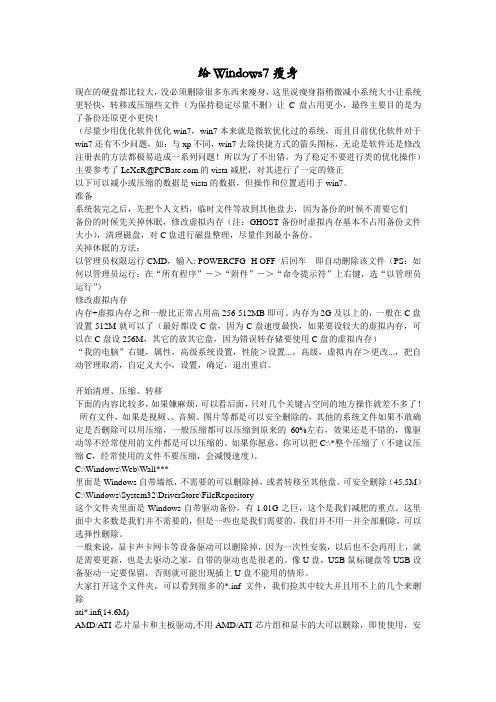
给Windows7瘦身现在的硬盘都比较大,没必须删除很多东西来瘦身,这里说瘦身指稍微减小系统大小让系统更轻快,转移或压缩些文件(为保持稳定尽量不删)让C盘占用更小,最终主要目的是为了备份还原更小更快!(尽量少用优化软件优化win7,win7本来就是微软优化过的系统,而且目前优化软件对于win7还有不少问题,如:与xp不同,win7去除快捷方式的箭头图标,无论是软件还是修改注册表的方法都极易造成一系列问题!所以为了不出错,为了稳定不要进行类的优化操作)主要参考了LeXeR@的vista减肥,对其进行了一定的修正以下可以减小或压缩的数据是vista的数据,但操作和位置适用于win7。
准备--------------------------------------------------------------------------------系统装完之后,先把个人文档,临时文件等放到其他盘去,因为备份的时候不需要它们备份的时候先关掉休眠,修改虚拟内存(注:GHOST备份时虚拟内存基本不占用备份文件大小),清理磁盘,对C盘进行磁盘整理,尽量作到最小备份。
关掉休眠的方法:以管理员权限运行CMD,输入: POWERCFG -H OFF 后回车即自动删除该文件(PS:如何以管理员运行:在“所有程序”->“附件”->“命令提示符”上右键,选“以管理员运行”)修改虚拟内存内存+虚拟内存之和一般比正常占用高256-512MB即可。
内存为2G及以上的,一般在C盘设置512M就可以了(最好都设C盘,因为C盘速度最快,如果要设较大的虚拟内存,可以在C盘设256M,其它的放其它盘,因为错误转存储要使用C盘的虚拟内存)“我的电脑”右键,属性,高级系统设置,性能>设置...,高级,虚拟内存>更改...,把自动管理取消,自定义大小,设置,确定,退出重启。
--------------------------------------------------------------------------------开始清理、压缩、转移下面的内容比较多,如果嫌麻烦,可以看后面,只对几个关键占空间的地方操作就差不多了!所有文件,如果是视频、、音频、图片等都是可以安全删除的,其他的系统文件如果不敢确定是否删除可以用压缩,一般压缩都可以压缩到原来的60%左右,效果还是不错的,像驱动等不经常使用的文件都是可以压缩的。
Winsxs文件夹怎么瘦身?Windows深度瘦身清理教程

Winsxs文件夹怎么瘦身?Windows深度瘦身清理教程Win8.1系统下的WinSxS文件夹往往包含了大量无用的更新文件,占据了大量磁盘空间,而此文件夹又无法直接删除,因为WinSxS文件夹中同样也包含了系统核心文件,删除有风险。
目前的清理优化技巧,只能借助Winsxs文件夹瘦身来完成了。
Winsxs文件夹怎么瘦身?Winsxs文件夹瘦身清理教程相信很多朋友清理电脑系统垃圾都是借助一些百度卫士、360安全位置、金山卫士等工具来辅助完成,不过尽管借助这些工具可以清理掉系统中的多数垃圾文件,不过也会存在一些死角。
在Win7/Win8.1系统中,存在一个冗余更新的WinSxS文件夹,该文件夹中既包含了系统重要文件,也混杂着不少无用的垃圾文件,并且这些垃圾文件也无法通过百度卫士等工具清理,需要通过深度的瘦身来完成,基于此,以下百事网小编为大家带来了Winsxs文件夹瘦身教程。
Winsxs文件夹瘦身之前,我们先来了解Winsxs文件夹的组成部分:Winsxs文件夹位于,Win8.1的系统C盘/Windows/Winsxs文件夹下,通过右键查看文件夹属性,可以看到该文件占用空间大小,通常都会在5G以上,如下图所示:其实直接通过以上文件夹属性,查看到的Winsxs文件夹大小并非准确数值,最佳的还是通过DISM管理工具查看Winsxs文件夹大小,具体方法为:进入管理员CMD命令运行界面(可以使用Win+R组合快捷键,打开运行对话框,然后输入CMD命令即可打开),如下图所示:进入cmd命令框,键入如下命令(也可以直接复制以下命名,粘贴进入),完成后,按回车键运行(运行后,需要等待一些时间完成查询):Dism.exe /Online /Cleanup-Image /AnalyzeComponentStore最后我们就可以看到通过DISM管理工具查看到的真实Winsxs文件夹大小了,比上面直接查看文件夹属性,看到的真实大小要小一些,如下图所示:Winsxs文件夹大小查询如上图,我们可以看到,Winsxs文件夹主要包含了:已与Windows共享的文件、备份和已禁用的功能文件以及缓存和临时数据。
以偿减肥 Win7系统瘦身实战技巧
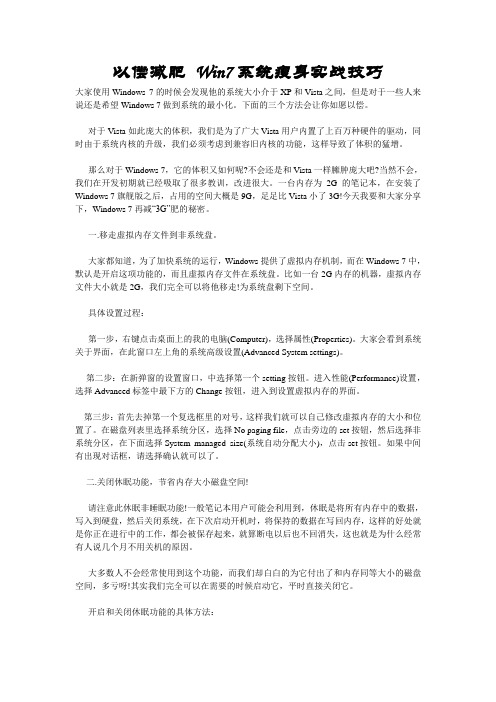
以偿减肥Win7系统瘦身实战技巧大家使用Windows 7的时候会发现他的系统大小介于XP和Vista之间,但是对于一些人来说还是希望Windows 7做到系统的最小化。
下面的三个方法会让你如愿以偿。
对于Vista如此庞大的体积,我们是为了广大Vista用户内置了上百万种硬件的驱动,同时由于系统内核的升级,我们必须考虑到兼容旧内核的功能,这样导致了体积的猛增。
那么对于Windows 7,它的体积又如何呢?不会还是和Vista一样臃肿庞大吧?当然不会,我们在开发初期就已经吸取了很多教训,改进很大。
一台内存为2G的笔记本,在安装了Windows 7旗舰版之后,占用的空间大概是9G,足足比Vista小了3G!今天我要和大家分享下,Windows 7再减“3G”肥的秘密。
一.移走虚拟内存文件到非系统盘。
大家都知道,为了加快系统的运行,Windows提供了虚拟内存机制,而在Windows 7中,默认是开启这项功能的,而且虚拟内存文件在系统盘。
比如一台2G内存的机器,虚拟内存文件大小就是2G,我们完全可以将他移走!为系统盘剩下空间。
具体设置过程:第一步,右键点击桌面上的我的电脑(Computer),选择属性(Properties)。
大家会看到系统关于界面,在此窗口左上角的系统高级设置(Advanced System settings)。
第二步:在新弹窗的设置窗口,中选择第一个setting按钮。
进入性能(Performance)设置,选择Advanced标签中最下方的Change按钮,进入到设置虚拟内存的界面。
第三步:首先去掉第一个复选框里的对号,这样我们就可以自己修改虚拟内存的大小和位置了。
在磁盘列表里选择系统分区,选择No paging file,点击旁边的set按钮,然后选择非系统分区,在下面选择System managed size(系统自动分配大小),点击set按钮。
如果中间有出现对话框,请选择确认就可以了。
win7减肥——转移winsxs文件夹
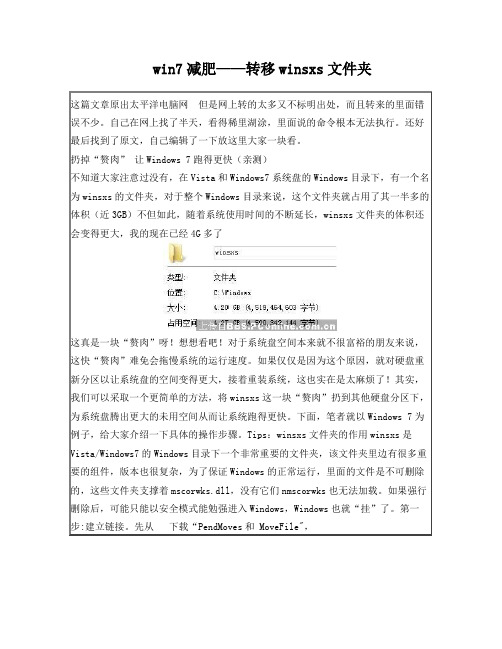
win7减肥——转移winsxs文件夹这篇文章原出太平洋电脑网但是网上转的太多又不标明出处,而且转来的里面错误不少。
自己在网上找了半天,看得稀里湖涂,里面说的命令根本无法执行。
还好最后找到了原文,自己编辑了一下放这里大家一块看。
扔掉“赘肉” 让Windows 7跑得更快(亲测)不知道大家注意过没有,在Vista和Windows7系统盘的Windows目录下,有一个名为winsxs的文件夹,对于整个Windows目录来说,这个文件夹就占用了其一半多的体积(近3GB)不但如此,随着系统使用时间的不断延长,winsxs文件夹的体积还会变得更大,我的现在已经4G多了这真是一块“赘肉”呀!想想看吧!对于系统盘空间本来就不很富裕的朋友来说,这快“赘肉”难免会拖慢系统的运行速度。
如果仅仅是因为这个原因,就对硬盘重新分区以让系统盘的空间变得更大,接着重装系统,这也实在是太麻烦了!其实,我们可以采取一个更简单的方法,将winsxs这一块“赘肉”扔到其他硬盘分区下,为系统盘腾出更大的未用空间从而让系统跑得更快。
下面,笔者就以Windows 7为例子,给大家介绍一下具体的操作步骤。
Tips:winsxs文件夹的作用winsxs是Vista/Windows7的Windows目录下一个非常重要的文件夹,该文件夹里边有很多重要的组件,版本也很复杂,为了保证Windows的正常运行,里面的文件是不可删除的,这些文件夹支撑着mscorwks.dll,没有它们nmscorwks也无法加载。
如果强行删除后,可能只能以安全模式能勉强进入Windows,Windows也就“挂”了。
第一步:建立链接。
先从下载“PendMoves和 MoveFile",然后将下载的名为”PendMoves“的ZIP格式压缩包解压到“X:\Windows\System32"目录下(X是系统盘,下同 99%用户这里就是C);再右键单击菜单“开始—所有程序—附件—命令提示符”以管理员身份运行,打开”命令提示符“窗口;最后窗口的光标处依次执行以下两条命令(每输入一条命令都要按下回车键,下同)cd c:\windows mklink /D winsxs.link winsxs.movedTips:因为以管理员身份运行,打开时默认路径为X:\Windows\System32,所以需要重新定位到Windows文件夹,使用cd..返回上级目录也可以 DOS命令”mklink /D winsxs.link winsxs.moved”的含义是建立一个指向winsxs.moved的名为winsxs.link的目录链接。
win7中c盘满了,哪些文件夹或者文件可以删除呢?
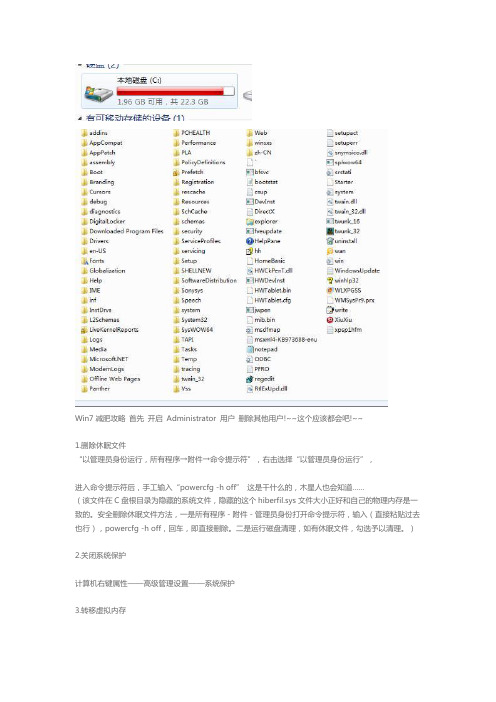
Win7减肥攻略首先开启Administrator 用户删除其他用户!~~这个应该都会吧!~~1.删除休眠文件“以管理员身份运行,所有程序→附件→命令提示符”,右击选择“以管理员身份运行”,进入命令提示符后,手工输入“powercfg -h off”这是干什么的,木星人也会知道……(该文件在C盘根目录为隐藏的系统文件,隐藏的这个hiberfil.sys文件大小正好和自己的物理内存是一致的。
安全删除休眠文件方法,一是所有程序-附件-管理员身份打开命令提示符,输入(直接粘贴过去也行),powercfg -h off,回车,即直接删除。
二是运行磁盘清理,如有休眠文件,勾选予以清理。
)2.关闭系统保护计算机右键属性——高级管理设置——系统保护3.转移虚拟内存计算机右键属性——高级管理设置——高级——性能-设置-高级-更改4.转移“用户的文件”桌面双击Administrator(用户文件夹)文件夹,在这里推荐转移4个系统文件夹桌面,收藏夹,我的桌面,我的文档。
右键要转移的项目属性——位置X:\Users\Administrator 即可减肥攻略(删文件不删功能、简化优化系统不简优化性能)不浪费口水,直接放有效地址1.C:\Windows\Web\Wall*** (Windows自带墙纸)推荐转移2.C:\Windows\System32\DriverStore\FileRepository 下搜索输入ati*.inf (14.6M) nv*.inf(94.9M) (A卡用户删N、N卡用户删A,- -|||)搜索输入mdm*.inf (21.6M) 现在早已没人用的东西删搜索输入prn*.inf (781M) prn 开头的全部都是打印机驱动,相信大多数人都是用不上的。
就是有打印机,买的时候也会带有驱动,删除它!注意:prnms001.inf/prnoc001.inf/prnms002.inf 这三个并不是打印机驱动,建议保留!3.C:\Boot (13.3M) 这个里面是不同语言的Windows启动界面,除zh-CN外均可删除4.C:\perflogs\System\Diagnostics (9.39M) 这个是系统测试之后的测试记录文件存放处删5.C:\Windows\Downloaded Installations 有一些程序(Dreamweaver……)安装的时候会把安装文件解压至此文件夹里面。
win7系统瘦身和快捷键
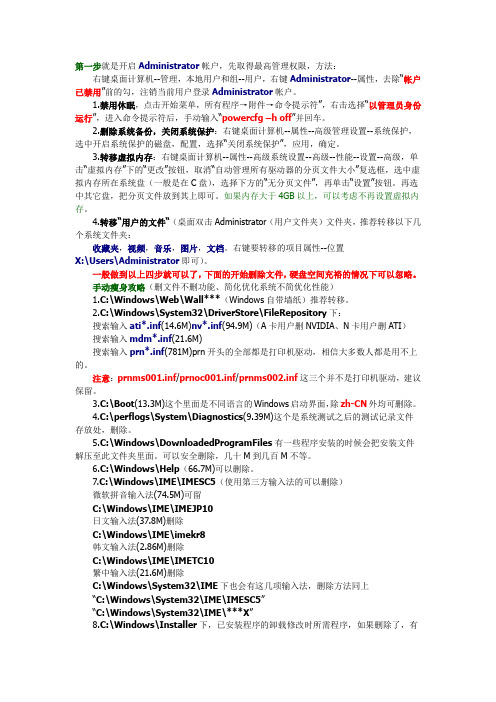
第一步就是开启Administrator帐户,先取得最高管理权限,方法:右键桌面计算机--管理,本地用户和组--用户,右键Administrator--属性,去除“帐户已禁用”前的勾,注销当前用户登录Administrator帐户。
1.禁用休眠,点击开始菜单,所有程序→附件→命令提示符”,右击选择“以管理员身份运行”,进入命令提示符后,手动输入“powercfg –h off”并回车。
2.删除系统备份,关闭系统保护:右键桌面计算机--属性--高级管理设置--系统保护,选中开启系统保护的磁盘,配置,选择“关闭系统保护”,应用,确定。
3.转移虚拟内存:右键桌面计算机--属性--高级系统设置--高级--性能--设置--高级,单击“虚拟内存”下的“更改”按钮,取消“自动管理所有驱动器的分页文件大小”复选框,选中虚拟内存所在系统盘(一般是在C盘),选择下方的“无分页文件”,再单击“设置”按钮。
再选中其它盘,把分页文件放到其上即可。
如果内存大于4GB以上,可以考虑不再设置虚拟内存。
4.转移“用户的文件“(桌面双击Administrator(用户文件夹)文件夹,推荐转移以下几个系统文件夹:收藏夹,视频,音乐,图片,文档。
右键要转移的项目属性--位置X:\Users\Administrator即可)。
一般做到以上四步就可以了,下面的开始删除文件,硬盘空间充裕的情况下可以忽略。
手动瘦身攻略(删文件不删功能、简化优化系统不简优化性能)1.C:\Windows\Web\Wall***(Windows自带墙纸)推荐转移。
2.C:\Windows\System32\DriverStore\FileRepository下:搜索输入ati*.inf(14.6M)nv*.inf(94.9M)(A卡用户删NVIDIA、N卡用户删ATI)搜索输入mdm*.inf(21.6M)搜索输入prn*.inf(781M)prn开头的全部都是打印机驱动,相信大多数人都是用不上的。
- 1、下载文档前请自行甄别文档内容的完整性,平台不提供额外的编辑、内容补充、找答案等附加服务。
- 2、"仅部分预览"的文档,不可在线预览部分如存在完整性等问题,可反馈申请退款(可完整预览的文档不适用该条件!)。
- 3、如文档侵犯您的权益,请联系客服反馈,我们会尽快为您处理(人工客服工作时间:9:00-18:30)。
win7减肥——转移winsxs文件夹
这篇文章原出太平洋电脑网/10303713.html 但是网上转的太多又不标明出处,而且转来的里面错误不少。
自己在网上找了半天,看得稀里湖涂,里面说的命令根本无法执行。
还好最后找到了原文,自己编辑了一下放这里大家一块看。
扔掉“赘肉” 让Windows 7跑得更快(亲测)不知道大家注意过没有,在Vista和Windows7系统盘的Windows 目录下,有一个名为winsxs的文件夹,对于整个Windows目录来说,这个文件夹就占用了其一半多的体积(近3GB)不但如此,随着系统使用时间的不断延长,winsxs文件夹的体积还会变得更大,我的现在已经4G多了
这真是一块“赘肉”呀!想想看吧!对于系统盘空间本来就不很富裕的朋友来说,这快“赘肉”难免会拖慢系统的运行速度。
如果仅仅是因为这个原因,就对硬盘重新分区以让系统盘的空间变得更大,接着重
装系统,这也实在是太麻烦了!其实,我们可以采取一个更简单的方法,将winsxs这一块“赘肉”扔到其他硬盘分区下,为系统盘腾出更大的未用空间从而让系统跑得更快。
下面,笔者就以Windows 7为例子,给大家介绍一下具体的操作步骤。
Tips:
winsxs文件夹的作用
winsxs是Vista/Windows7的Windows目录下一个非常重要的文件夹,该文件夹里边有很多重要的组件,版本也很复杂,为了保证Windows的正常运行,里面的文件是不可删除的,这些文件夹支撑着mscorwks.dll,没有它们nmscorwks也无法加载。
如果强行删除后,可能只能以安全模式能勉强进入Windows,Windows也就“挂”了。
第一步:建立链接。
先从/zh-cn/bb897556.aspx下载“PendMoves和MoveFile",
然后将下载的名为”PendMoves“的ZIP格式压缩包解压到
“X:\Windows\System32"目录下(X是系统盘,下同99%用户这里就是C);
再右键单击菜单“开始—所有程序—附件—命令提示符”以管理员身份运行,打开”命令提示符“窗口;最后窗口的光标处依次执行以下两条命令(每输入一条命令都要按下回车键,下同)
cd c:\windows
mklink /D winsxs.linkwinsxs.moved
Tips:
因为以管理员身份运行,打开时默认路径为X:\Windows\System32,所以需要重新定位到Windows文件夹,使用cd..返回上级目录也可以DOS命
令”mklink /D winsxs.linkwinsxs.moved”的含义是建立一个指向winsxs.moved的名为winsxs.link的目录链接。
另也可以下载SysinternalsSuite工具包,里面有很多windows下的工具。
当然也包括上面那两个。
第二步:获取对winsxs文件夹的完全控制权限。
双击桌面的“计算机”图标,依次定位到“X:\Windows”目录下;接着右击该目录下的”winsxs“文件夹,选择”属性“,打
开”winsxs属性“的对话框的”安全“选项卡并单击该选项卡的”高级“按钮,然后在新弹出的”winsxs的高级安全设置“对话框中切换到”所有者“选项卡并单击该选项卡的”编辑“按钮;再在弹出的对话框中选中”Administrators“选项并勾选”替换子容器和对象的所有者“复选框,最后单击”确定“按钮即可。
在执行命令之前,还需要对权限进行设置,不然等下会提示Error:5
第三步:重命名和复制文件。
执行完第一步操作中的两条DOS命令后,接着在“命令提示符”窗口光标处依次执行以下两条命令:
movefile X:\Windows\winsxs X:\Windows\winsxs.moved movefile X:\Windows\winsxs.link X:\Windows\winsxs
Tips:
这两条DOS命令的含义分别是:将“X:\Windows”目录下的“winsxs”文件夹重命名为“winsxs.moved”、将“X:\Windows”目录下的“winsxs.link”重命名为winsxs。
完成文件夹及文件的重命名工作后,接着重新启动系统,再将“X:\Windows”目录下的“winsxs.moved”文件夹下的所有内容复
制到系统盘以外某个硬盘分区的“Windows、winsxs”目录下(如“D:\Windows\wins xs”)即可。
第四步:建立关联及删除“winsxs.moved”文件夹。
再一次以管理员身份运行Cmd,然后在光标处依次执行以下三条命令:
cd..
rmdirwinsxs
mklink /D winsxs D:\windows\winsxs
后两条DOS命令的含义是:
删除“X:\Windows"目录下名为"winsxs"的链接"rmdirwinsxs"
然后在新建一个与之同名的链接,指向"D:\windows\\winsxs"目录下"mklink /D winsxs D:\windows\winsxs"
完成指向“D:\windows\winsxs"目录的名为"winsxs"的新链接的创建工作后,接着再重启系统,最后将"X:\Windows"目录下的名为"winsxs.moved"的文件夹删除就可以了。
赘肉winsxs文件夹扔到系统盘以外的其他分区下,从而为系统盘腾出更大的未用空间,Windows 7能够跑得更快这当然是理所当然的事情了。
有此需要的朋友不妨一试
如果不小心把winsxs删除了,可以这样恢复
拿个系统盘然后在开始运行栏里输入sfc /scannow就可以进行修复。
